在日常使用电脑版微信时,很多人会遇到窗口过大、遮挡屏幕其他内容的情况,掌握快速缩小微信窗口的方法,能有效提升办公和沟通效率,本文将详细介绍几种实用操作方式,适用于不同使用习惯的用户。
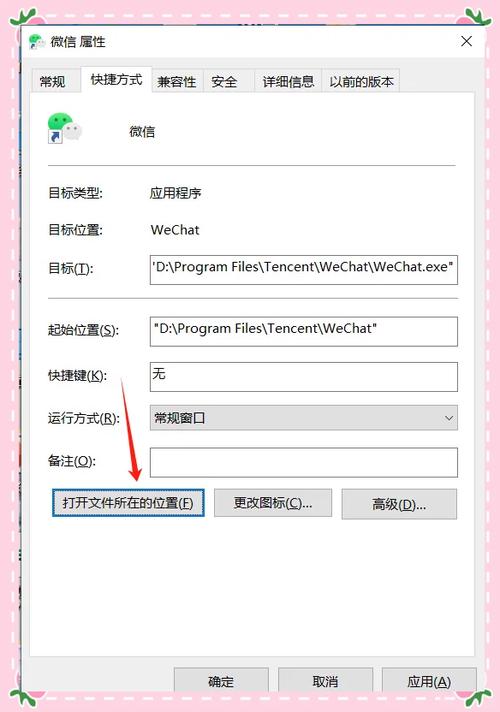
最直接的方式是利用窗口控制按钮,在微信窗口的右上角,通常存在三个标准按钮:最小化、最大化/还原和关闭,点击最小化按钮(通常是一条短横线图标),微信窗口会缩小至任务栏,暂时隐藏而不关闭程序,如需再次使用,只需在任务栏点击微信图标即可恢复窗口。
键盘快捷键是提升操作速度的有效工具,在Windows系统中,选中微信窗口后按下“Win + 向下箭头”组合键,可实现窗口的快速缩小,若希望将窗口最小化至任务栏,可使用“Alt + 空格键”激活系统菜单,再按“N”键选择最小化选项,Mac用户则可通过“Command + M”快捷键将微信窗口最小化至程序坞。
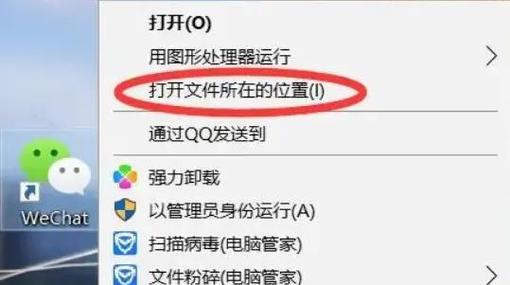
对于习惯使用鼠标手势的用户,双击微信窗口的标题栏同样可实现窗口的快速缩小,部分系统设置中,此操作可能触发最大化与还原之间的切换,但多数情况下双击标题栏中段能实现窗口的收合效果。
如果微信窗口意外移至屏幕外导致无法操作,可通过系统功能恢复,在Windows任务栏右键点击微信图标,选择“移动”并使用方向键或鼠标将窗口拖回可视区域,Mac用户可进入调度中心(Mission Control)查看并拖回偏移的窗口。
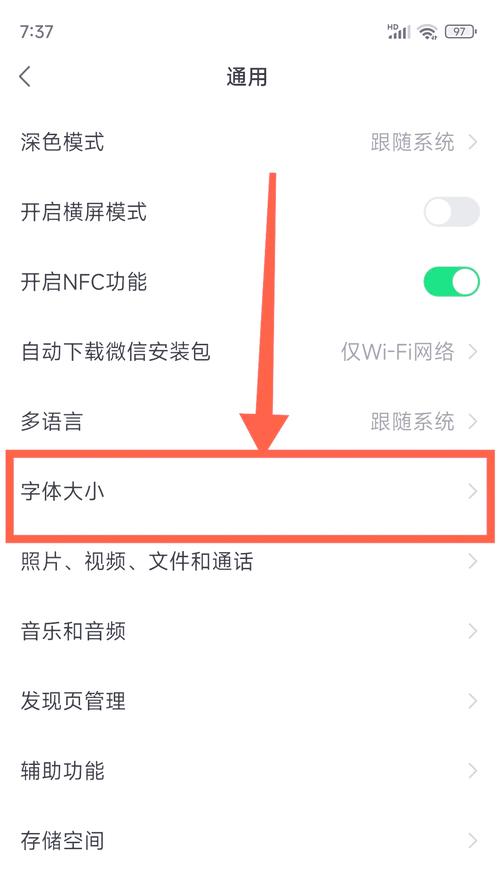
遇到窗口显示异常或无法缩小的情况,可尝试重启微信程序,彻底退出后重新登录通常能解决多数界面显示问题,保持微信客户端及系统版本的及时更新,能避免因兼容性问题导致的操作障碍。
从用户体验角度而言,合理调整窗口大小是数字化办公的基本技能,无论是通过点击按钮、使用快捷键还是手势操作,选择最适合个人习惯的方式,才能让技术真正服务于沟通需求,熟练运用这些技巧,不仅节省操作时间,也能保持工作界面的整洁有序,让在线沟通变得更加轻松高效。









评论列表 (0)